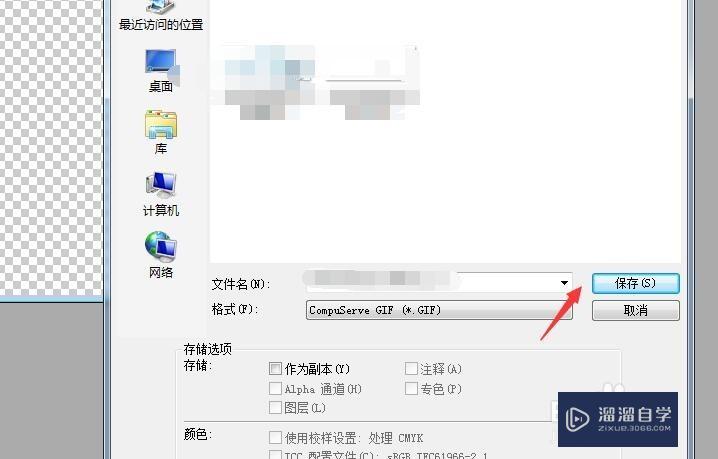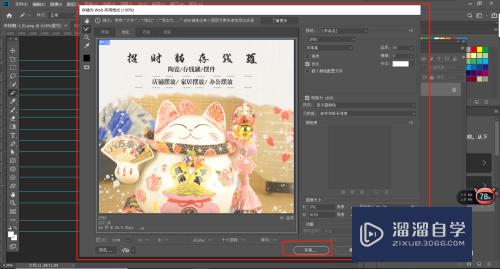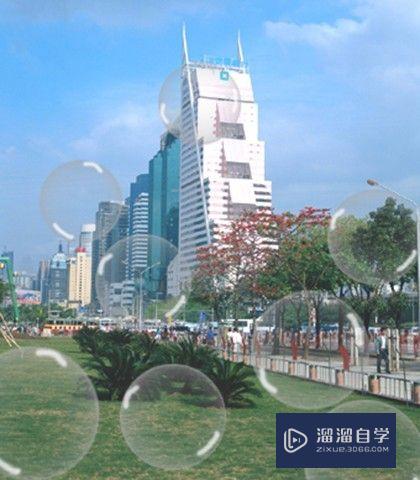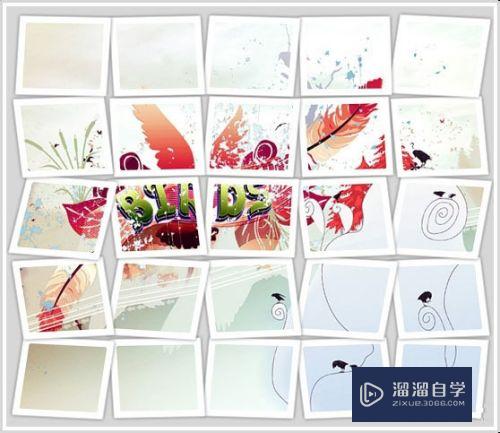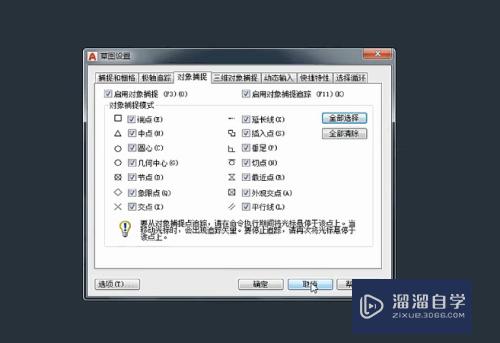SketchUp草图大师怎么渲染优质
SketchUp草图大师一款辅助作图软件。通过简单的推拉建模。快速表达想要展示的内容。创建好的模型可以渲染后再出图。这效果会更加经验。那么一起来看看SketchUp草图大师怎么渲染的吧!
想学习更多的“SketchUp”教程吗?点击这里前往观看云渲染农场免费课程>>
工具/软件
硬件型号:联想ThinkPad P14s
系统版本:Windows7
所需软件:SketchUp2018
方法/步骤
第1步
在默认面板下使用材质。点击下拉三角选择需要使用的材质。
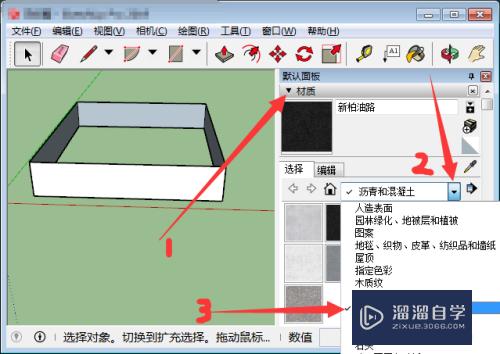
第2步
其中会给出多种模板。指向模板给出文字提示。点击选中使用。

第3步
选中模板后。在三维图形上选择一个面域。点击一下完成渲染。

第4步
其它面域不能直接点击。选择环绕观察工具。将三维图形旋转到其它面域。

第5步
在次选中材质渲染模板。完成渲染。
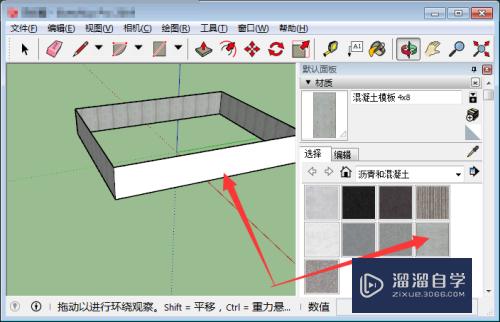
第6步
渲染还分为内侧和外侧。这点大家不要忽略。视个人需求完成渲染即可。
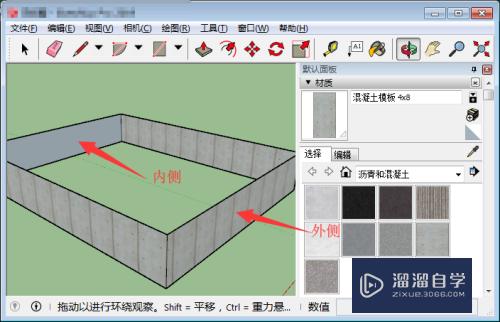
以上关于“SketchUp草图大师怎么渲染”的内容小渲今天就介绍到这里。希望这篇文章能够帮助到小伙伴们解决问题。如果觉得教程不详细的话。可以在本站搜索相关的教程学习哦!
更多精选教程文章推荐
以上是由资深渲染大师 小渲 整理编辑的,如果觉得对你有帮助,可以收藏或分享给身边的人
本文标题:SketchUp草图大师怎么渲染
本文地址:http://www.hszkedu.com/71906.html ,转载请注明来源:云渲染教程网
友情提示:本站内容均为网友发布,并不代表本站立场,如果本站的信息无意侵犯了您的版权,请联系我们及时处理,分享目的仅供大家学习与参考,不代表云渲染农场的立场!
本文地址:http://www.hszkedu.com/71906.html ,转载请注明来源:云渲染教程网
友情提示:本站内容均为网友发布,并不代表本站立场,如果本站的信息无意侵犯了您的版权,请联系我们及时处理,分享目的仅供大家学习与参考,不代表云渲染农场的立场!